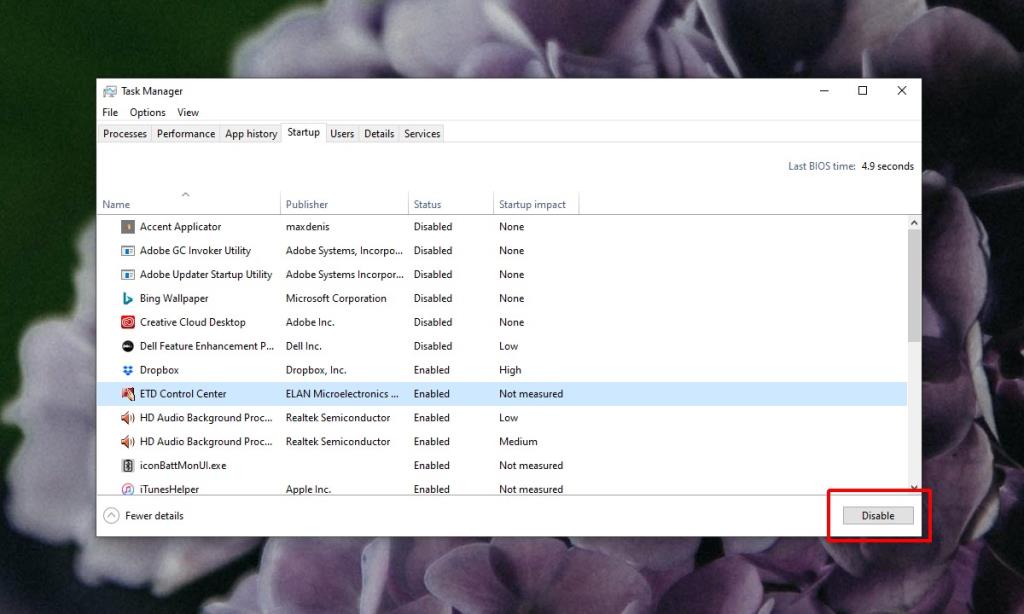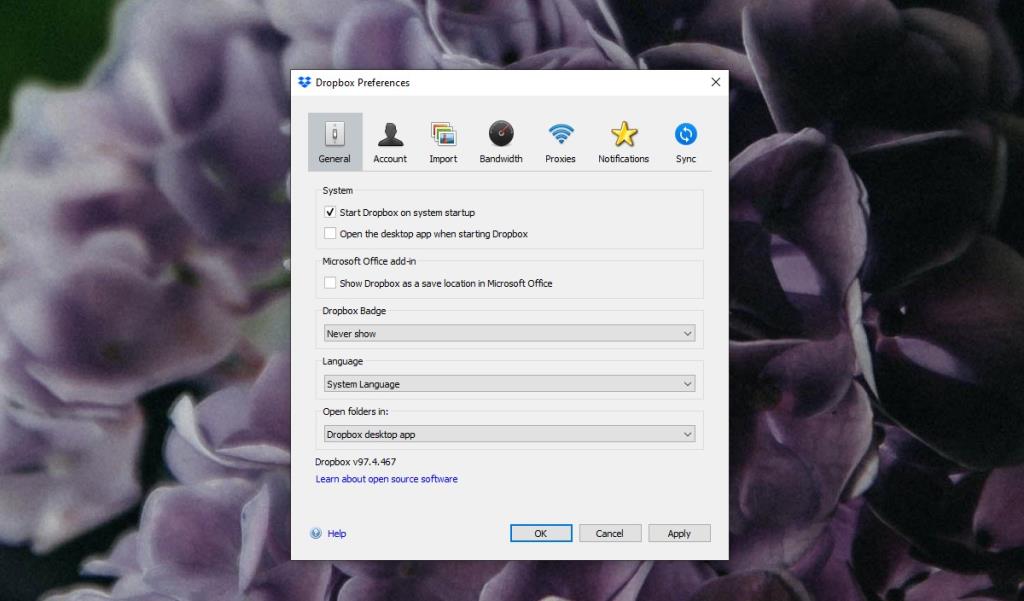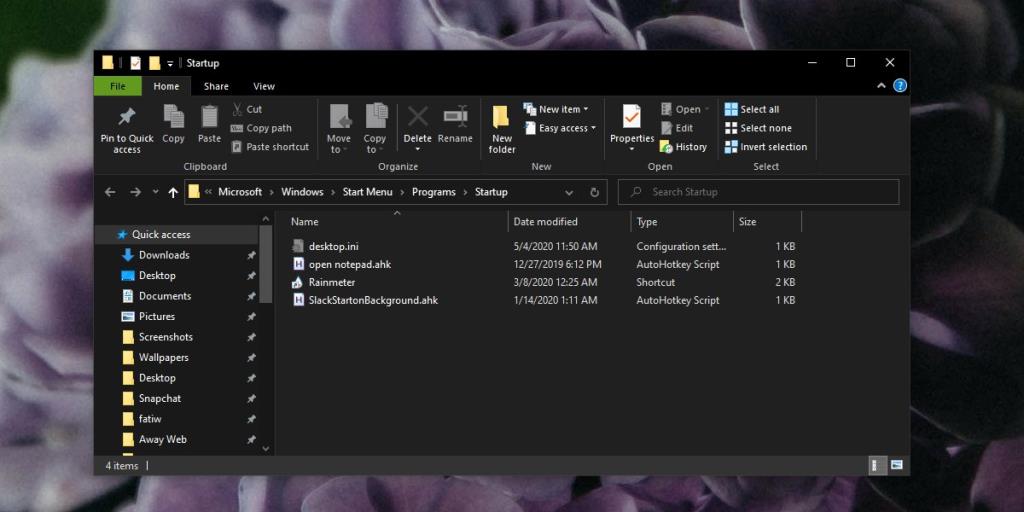Les applications peuvent être configurées pour s'exécuter automatiquement lorsque vous démarrez votre système. Cela vous permet d'avoir les applications prêtes à être utilisées lorsque vous en avez besoin. Si vous avez un outil préféré pour prendre des captures d'écran et que vous prenez souvent des captures d'écran, vous voudrez que l'application s'exécute tout le temps sans avoir à l'ouvrir manuellement.
L'inconvénient est que lorsque de nombreuses applications sont configurées pour s'exécuter au démarrage, Windows 10 met plus de temps à terminer le démarrage. Cela signifie qu'il y aura une plus longue attente avant de pouvoir travailler, c'est-à-dire ouvrir d'autres applications ou accéder à des fichiers sans faire glisser le système vers le bas.
Si vous souhaitez couper les applications qui s'exécutent au démarrage, vous pouvez les désactiver facilement.
Désactiver les applications de démarrage sur Windows 10
Il existe trois manières différentes de désactiver les applications de démarrage, et vous devrez peut-être les essayer toutes les trois pour qu'une application particulière arrête de s'exécuter au démarrage.
Désactiver les applications de démarrage à partir du Gestionnaire des tâches
C'est de loin la méthode la plus simple à utiliser, et elle fonctionnera dans la plupart des cas.
- Cliquez avec le bouton droit sur la barre des tâches et sélectionnez Gestionnaire de tâches dans le menu contextuel.
- Dans le Gestionnaire des tâches, accédez à l' onglet Démarrage .
- Recherchez l'application que vous souhaitez empêcher de s'exécuter au démarrage, sélectionnez -la et cliquez sur le bouton Désactiver en bas à droite.
Cela empêchera l'application de s'exécuter au démarrage, mais si elle est déjà en cours d'exécution, vous devrez la fermer vous-même.
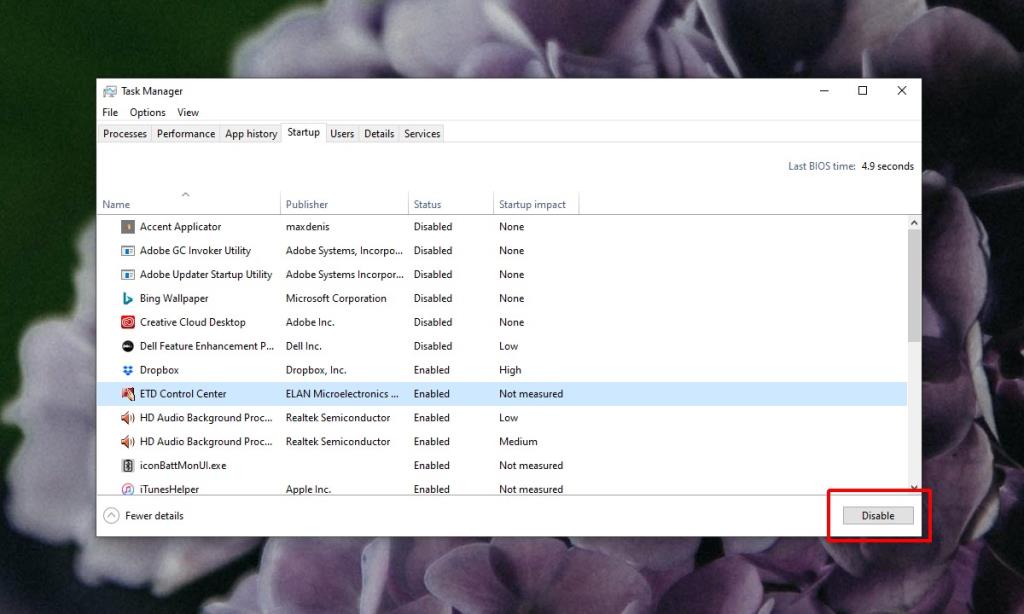
Désactiver les applications de démarrage à partir des paramètres de l'application
Certaines applications qui s'exécutent au démarrage n'apparaissent pas dans le Gestionnaire des tâches. Au lieu de cela, le démarrage est contrôlé à partir des propres paramètres de l'application.
Ouvrez l'application dont vous savez qu'elle est en cours d'exécution au démarrage et accédez à ses paramètres. Recherchez tout ce qui concerne le démarrage ou les paramètres généraux. Si vous voyez une option pour exécuter l'application au démarrage, décochez-la.
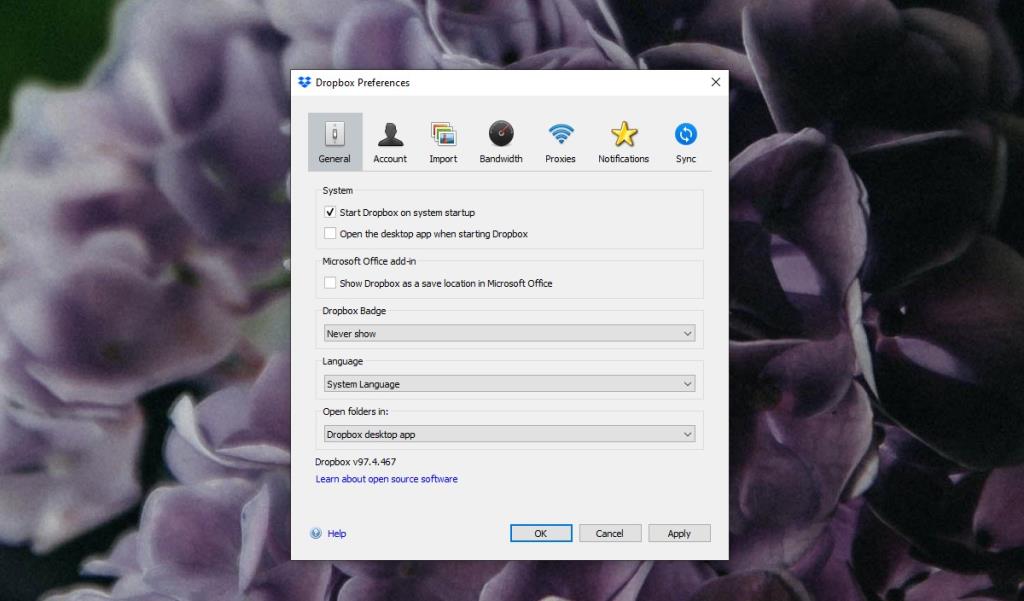
Désactiver le démarrage à partir du dossier
Tous les éléments de démarrage, ou la plupart d'entre eux, apparaissent dans un dossier . Si vous supprimez un élément de ce dossier, il ne s'exécutera plus au démarrage.
- Appuyez sur le raccourci clavier Win+R pour ouvrir la boîte d'exécution.
- Dans la zone Exécuter , entrez ce qui suit.
shell:démarrage
- Parcourez les raccourcis vers les applications et supprimez ce que vous voulez . Cela ne désinstallera pas les applications.
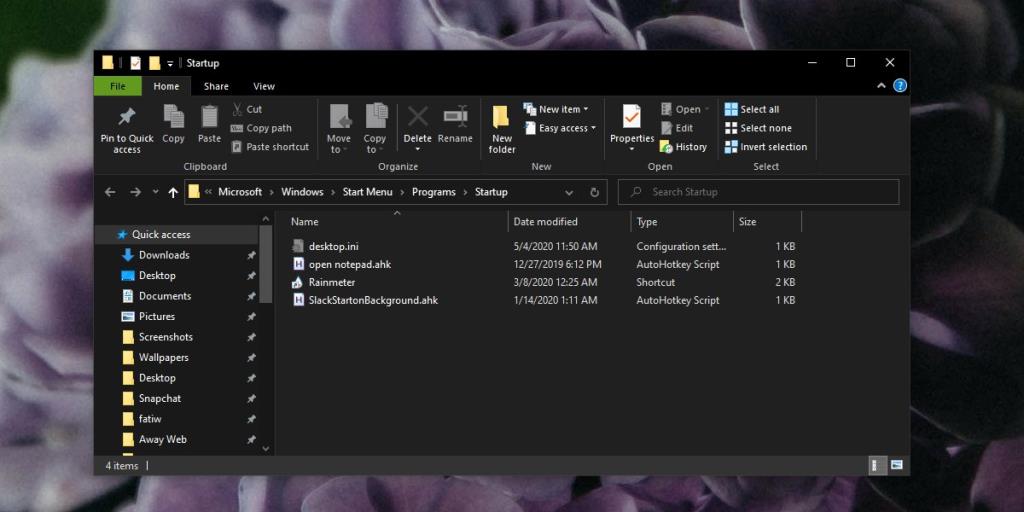
Conclusion
Si vous utilisez un compte utilisateur standard et qu'une application continue de s'exécuter au démarrage, il est possible qu'elle ait été configurée pour le faire par le compte administrateur . Utilisez le compte administrateur pour supprimer une application que vous n'avez pas besoin d'exécuter lorsque vous démarrez sur le bureau.